mindmanager很多小伙伴都在使用,听说还有人不知道怎样将备注插入图片?还有不清楚的和小编一起看看mindmanager中将备注插入图片的方法步骤吧。
mindmanager中将备注插入图片的方法步骤

在MindManager中,选中主题,(“插入”>“备注”)打开主题备注窗口。
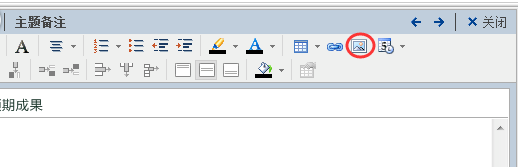
然后我们点击主题备注中要添加图像的位置,单击工具栏中的“图片”图标;
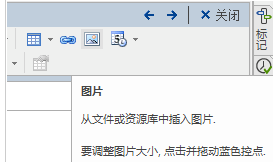
接着你可以在打开的对话框中,选择从文件或资源库中插入图片,默认路径为资源库;
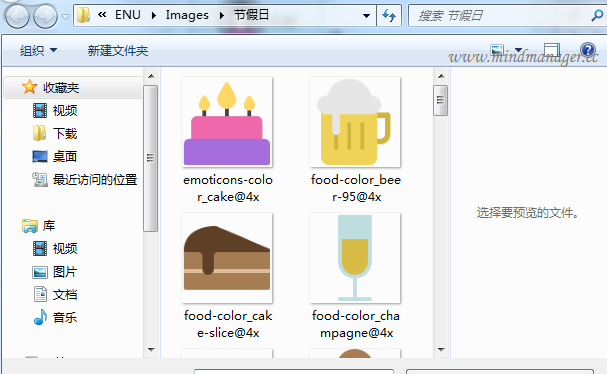
注:插入图像到备注中(包含导图文件中的图像),点击插入;添加超链接到图像(只包含导图文件中的图像文件参考),点击插入旁边的箭头,选择插入并链接。
这时图像选择完以后点击插入即可,选中插入的图片,点击并拖动四周控点,可调整图片大小。
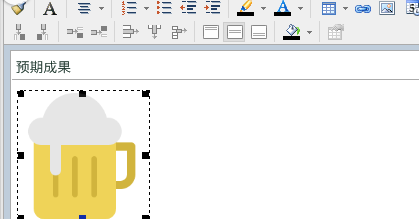
再选中图片右击,可以对图片进行更多的操作:包括图片格式、重置图片大小、添加超链接等。
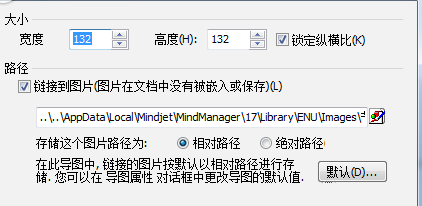
图片属性:选中图片右击,点击图片格式。在打开的图片属性对话框中,你可以精确设置图片的宽度及高度。指定链接到图片的路径。
上文介绍的mindmanager中将备注插入图片的方法步骤,大家是不是都学会了呀!










